
היי לכל הגולשים, כאן עדן.אני מתרגשת להעלות עוד פוסט מלא בעזרים ומדריכים, אם יש שאלות, הערות או בקשות -
תמיד תוכלו לפנות אלינו בתגובות או במייל שברשימות.
אז בואו נתחיל, בפוסט תמצאו:
העבודות לא לשימוש בכלל, הן נועדו לתצוגה בלבד.
(לחצו להגדלה)

(הגשה לתחרות העיצובים בHilula Designs)

תוצרת אישית, שימוש אישי+קרדיט מקושר!
בבקשה לא להעתיק אותן, אם אתם משתמשים - יש קרדיט בפנים כדי שלא תאבדו או תשכחו מאיפה הן, תודה.
כפתורים
תוצרת אישית. שימוש אישי+קרדיט מקושר
תוצרת אישית, שימוש אישי+קרדיט מקושר!
-לחצו להגדלה-
*מהבקשות*
שימוש אישי+קרדיט, אין להעתיק את המדריך או חלקים ממנו.
-
שלב 1:
פתחו דף חדש, אני בחרתי לפתוח דף בגודל 800 על 350.
(שימו לב- חלק מהטקסטורות שהשתמשתי בהן הן טקסטורות שערכתי ולכן הן מתאימות רק לגודל הזה,
אם תבחרו לעשות את הלוגו בגודל גדול/קטן יותר תצטרכו גם להגדיל או להקטין חלק מהטקסטורות והאיכות עשויה להתקלקל.)
פתחתי את הטקסטורה הזאת (עריכה אישית-שימוש אישי, אין צורך בקרדיט) -לחצו להגדלה-:

שלב 2:
עכשיו הוסיפו עוד כמה טקסטורות, הנה הטקסטורות שאני השתמשתי בהן (האחרונה בתוצרת אישית-כולן לשימוש אישי):

(^על מצב Screen^)
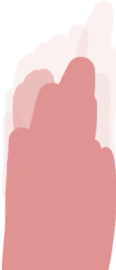
(על מצב Normal ו20% אטימות)
בינתיים זה אמור להראות בערך כך:
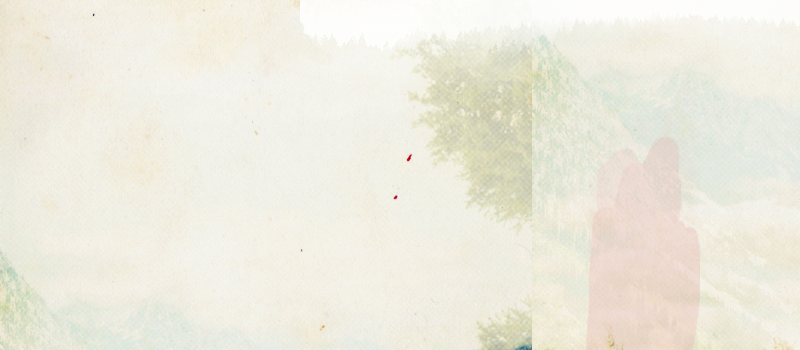
שלב 3:
עכשיו גשו לחלון הפילטרים שבדר"כ נמצא מתחת לחלון השכבות ולחצו על "Curves":
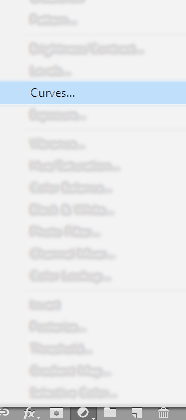
ושנו את הקשת לצורה כזאת:

התמונה צריכה להראות כהה יותר עכשיו:
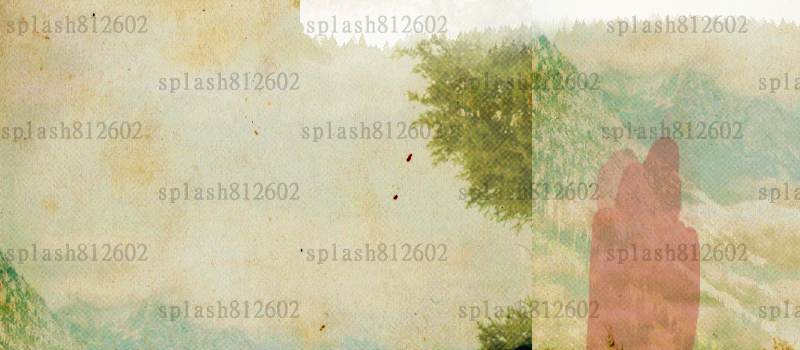
שלב 4:פתחו תמונה כלשהי שיש לכם שתרצו שתופיע בלוגו, את התמונה הדביקו בלוגו שהכנתם עד עכשיו והקטינו לגודל שתרצו.
הזיזו את התמונה הצידה לצד ימין/שמאל ועם המחק מחקו את החלק הפנימי של התמונה (מומלץ עם מברשת בעלת קצוות רכים):

את התמונה שלי הפכתי לשחור-לבן אבל אתם זה לא חובה.
עכשיו שכפלו את השכבה על ידי לחיצה במקלדת על Ctrl+J. גשו לסרגל הכלים שלכם ולחצו על החץ העליון ( )
)
ולחצו על הסמל הקטן שבמרכז התמונה:

אחרי שלחצתם על העיגול, לחצו על התמונה עם החצן הימני בעכבר ויצא לכם חלון, לחצו כמו שמוצג בתמונה כדי להפוך את התמונה:

שלב 5:
לאחר שהפכתם את התמונה, הזיזו אותה לצד השני של הלוגו:

שלב 6:
עכשיו שרטטו מרובע במרכז הלוגו כך והורידו את האטימות שלו ל80%:

שלב 7:
הוסיפו הרבה טקסטורות, הנה הטקסטורות בהן אני השתמשתי (לחצו להגדלה):

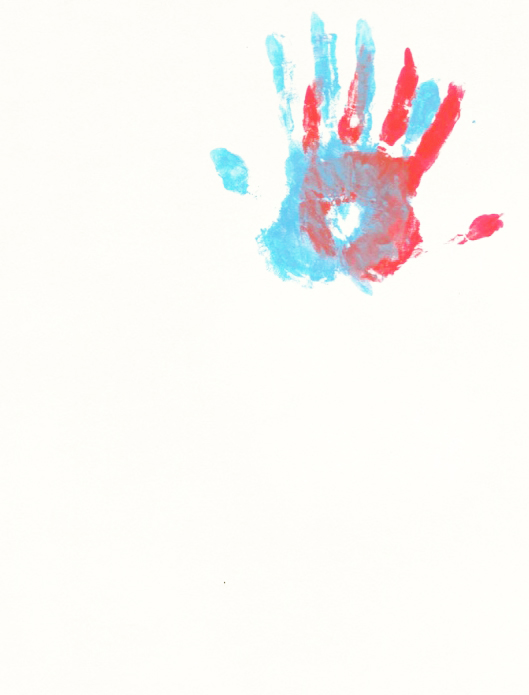
במצב Liner Burn | במצב Darken
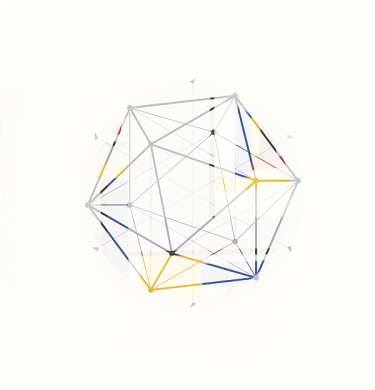


במצב Soft Light | במצב Screen | במצב Screen
שלב 8:
מקמו את הטקסטורות למרכז, איפה שהמלבן הלבן ששרטטתם קודם:

שלב 9:
עכשיו בחרו פונט עבה וכתבו בו את הטקסט שתרצו שיופיע.
הנה הפונט בו אני השתמשתי לשימוש אישי:

מקמו את הטקסט במרכז הלוגו, כרגע הצבע לא משנה.

שלב 10:
עכשיו גשו לחלון השכבות שלכם ולחצו במקלדת Ctrl ולחצו על סמל ה-T שבצד השכבה של הטקסט, כך:
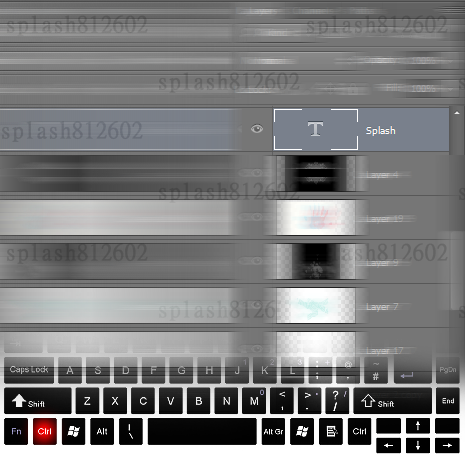
בכך סימנתם את הטקסט שלכם, עכשיו גשו לחלון הפילטרים ולחצו על Invert.
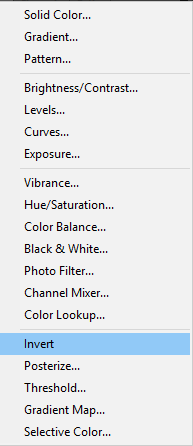
והטקסט שלכם אמור להראות בערך כך:

שלב 11:
עכשיו גשו לכלי שרטוט הקווים  , שרטטו קווים לבנים בשכבה חדשה מעל הטקסט וציירו נקודות בסוף של קו בצורה כזו:
, שרטטו קווים לבנים בשכבה חדשה מעל הטקסט וציירו נקודות בסוף של קו בצורה כזו:

שלב 12:
הוסיפו את התמונה הזו על מצב Lighten (לחצו להגדלה):

שנו את האטימות ל70%, מקמו ומחקו ממקומות בהם הצבעים לא מוצאים חן בעיניכם:

שלב 13:
עכשיו הוסיפו PSD צביעה או אקשן שיתאים לדעתכם
וסיימתם - התוצאה, פעם נוספת:

(התוצאה היא הזמנה של בלוג ולכן לא לשימוש בכלל.)
בהצלחה! אם אתם מנסים אשמח לראות את התוצאה שלכם!
תוצרת אישית. שימוש אישי+קרדיט מקושר.
שימוש חופשי+קרדיט, אם אתם משתמשים שימוש אישי אין צורך בקרדיט.
בכל חבילה יש 18 תמונות, חלק סטים של 2-5 תמונות.
מדריך לפאן ארט/עיצוב מהבקשות
שימוש אישי+קרדיט מקושר, אין להעתיק את המדריך או חלקים ממנו.
*מהבקשות*
התוצאה:

-
שלב 1:
פתחו תמונה אשר תרצו שתהיה תמונת הבסיס שלכם, אם הגודל והמיקום לא מוצאים חן בעיניכם תוכלו להקטין ולחתוך.
אני בחרתי גם לטשטש אותה: לחצו על Filter>Blur>Blur More:
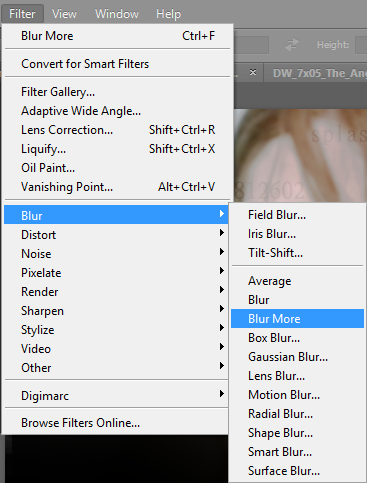
אצלי התמונה הייתה לרוחב לכן עם מברשת בעלת קצוות רכים צבעתי בשחור את החלק התחתון:
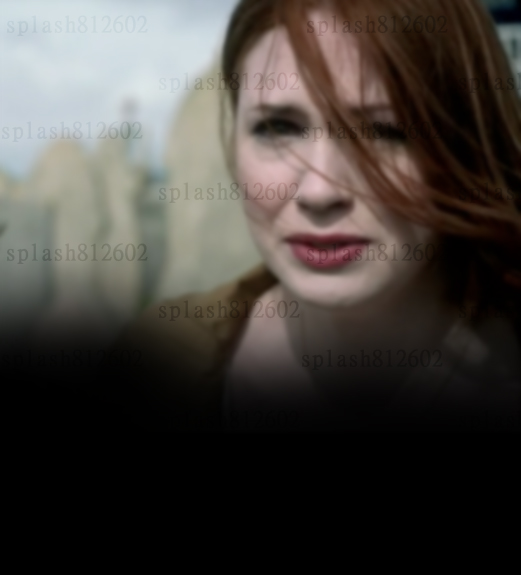
שלב 2:
פתחו תמונה נוספת אשר תרצו להוסיף לעיצוב, מומלץ שתהיה בשחור-לבן. גשו בסרגל הכלים שלכם ובחרו בכלי הלאסו ( ),
),
שנו את ההגדרות למעלה בצורה כזאת:

שלב 3:
עכשיו גשו לתמונה וסמנו עם הכלי לאחר ששיניתם את ההגדרות שלו סביב הפנים של הדמות שבחרתם:

העתיקו את מה שסימנתם ע"י לחיצה על Ctrl+C במקלדת והדביקו על תמונת הבסיס שלכם ע"י לחיצה על Ctrl+V.
הקטינו את התמונה לאחר שהדבקתם ומקמו במקום שמתאים לדעתם:

שלב 4:
שנו את מצב התמונה מNormal ל-Hard Light:
שלב 5:
עכשיו חזרו על התהליך עם תמונה אחרת שתבחרו-גם אותה תוכלו להשאיר צבעונית או להפוך לשחור-לבן, אני בחרתי להשאיר אותה צבעונית.
כך התמונה נראית על מצב Hard Light:

שלב 6:
עכשיו בחרו תמונה נוספת, גם אותה תוכלו להשאיר צבעונית, אבל אני בחרתי להפוך אותה לשחור-לבן.
תוכלו גם להוריד PNG אבל אני בחרתי להכין הפעם. מקמו את הPNG שלכם לאחר שגזרתם את הדמות באמצע בין שתי הדמויות האחרות:

שלב 7:
עכשיו הוסיפו טקסטורות. כאן לפי דעתי טקסטורות עמוסות קצת יפריעו, לכן בחרתי לשים רק טקסטורות אור,
הנה הטקסטורות בהן השתמשתי על מצב Lighten -לחצו להגדלה-:

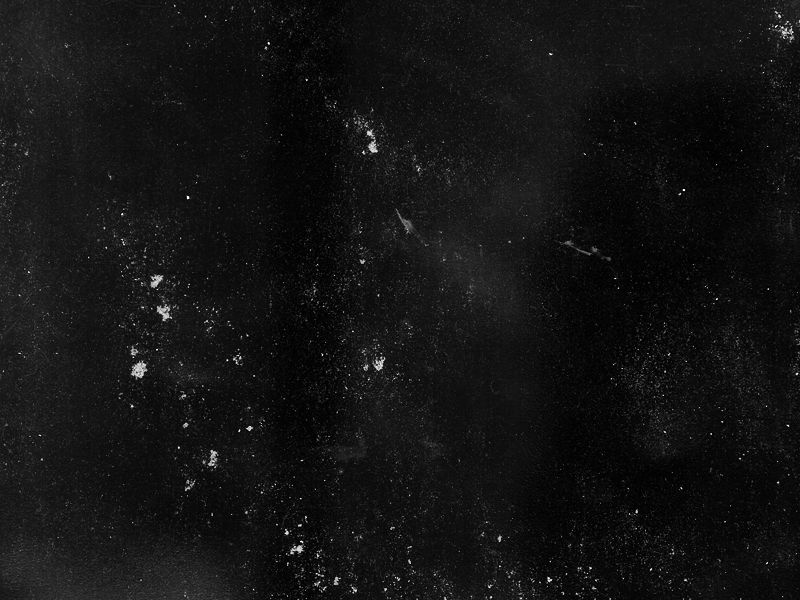
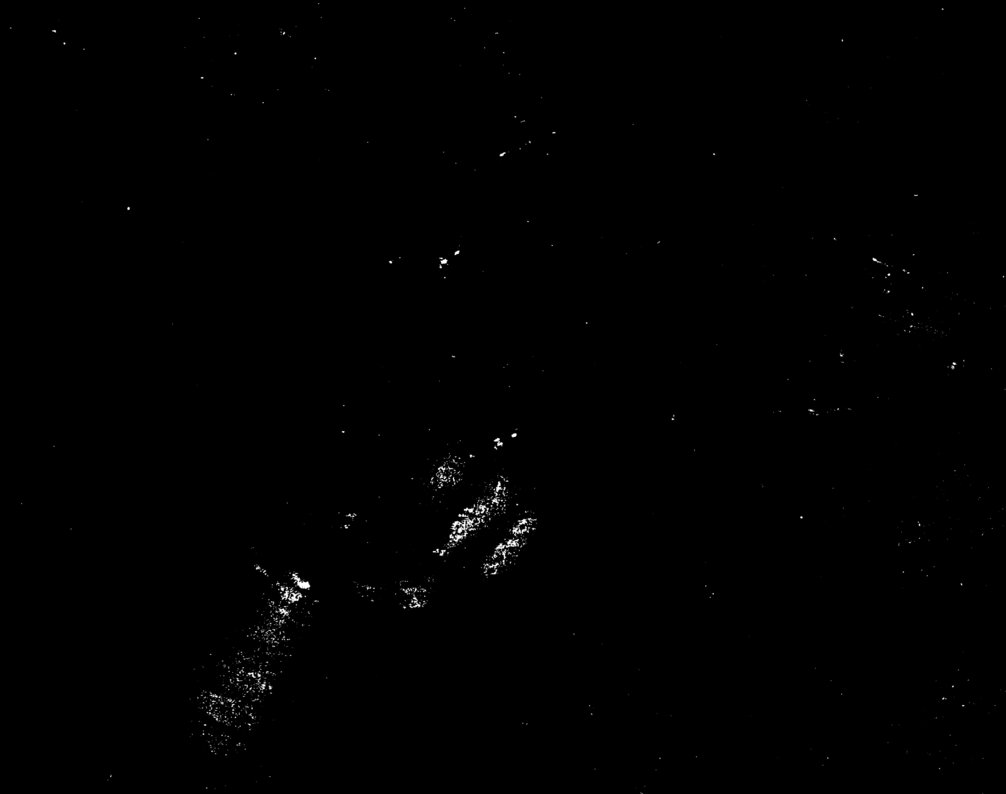
(ועוד טקסטורות בסגנון הזה מומלצות).שלב 8:
הוסיפו טקסט. את שלי בחרתי לטשטש קצת אבל אם זה לא נראה נחוץ בעינכם אתם לא חייבים:
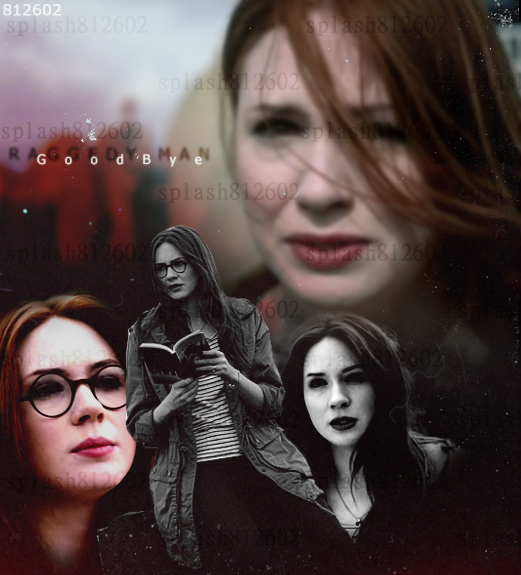
שלב 9:
הוסיפו PSD צביעה וסיימתם! אם אתם מכינים אשמח לראות את התוצאה שלכם!

פונטים באנגלית למנויים בלבד
שימוש חופשי+קרדיט, אם אתם משתמשים שימוש אישי אין צורך בקרדיט.
תוצרת אישית - שימוש אישי+קרדיט מקושר! לחצו להורדה.
(הם על קובץ PSD - אם למישהו יש בעיה עם זה, תוכלו לבקש בתגובות את הסטיילים בקובץ מוכן.)
-
הפעם במתנת המנוי הבאתי לכם:
-40 תמונות של מפורסמים (שימוש חופשי)
-6 PSD צביעות תוצרת אישית (שימוש אישי+קרדיט מקושר)
-13 פאטרנים (שימוש חופשי)
-5 פונטים בעברית (שימוש חופשי)
(מסודר לפי תיקיות)
-
וכמו תמיד, הנה הצצה לחבילה המושקעת:







ממש השקעתי בחבילה, מקווה שתורידו. אם יש בעיות/שאלות לגבי החבילה או ההורדה תמיד תוכלו לפנות אליי!
לחצו להורדה:

תהנו!
כל מי שמגיב תגובה לפוסט הזה ומבקש בתגובה יקבל בפוסט הבא לינקוק.
כל מי שמגיב תגובה לפוסט הזה ורשום למנויים ובתגובה רושם את תחילת המייל שאיתו רשום כמנוי בבלוג יקבל לינקוק+5 פונטים באנגלית.
~
מקווה שנהנתם מהפוסט, השקעתי המון
עדן♥
